Endre navnet ditt på Instagram: En omfattende guide
De siste to tiårene har den digitale verden gjennomgått en bemerkelsesverdig transformasjon. Instagram har spilt en sentral rolle i denne utviklingen, revolusjonert sosiale medier med sine innovative funksjoner og tiltrukket seg et globalt publikum på millioner. Med engasjerende verktøy, AI-drevne filtre, musikk-integrasjon og Instagram Live, har plattformen etablert seg som en markant aktør. Når du oppretter en profil, må du angi et navn, men det er viktig å være klar over begrensningene for endring av Instagram-brukernavn. Det finnes nemlig en regel om at du ikke kan endre navnet ditt oftere enn hver 14. dag. Denne guiden vil gi deg nyttige tips om hvordan du kan endre navnet ditt på Instagram, inkludert et «hack» for å omgå denne 14-dagersgrensen.
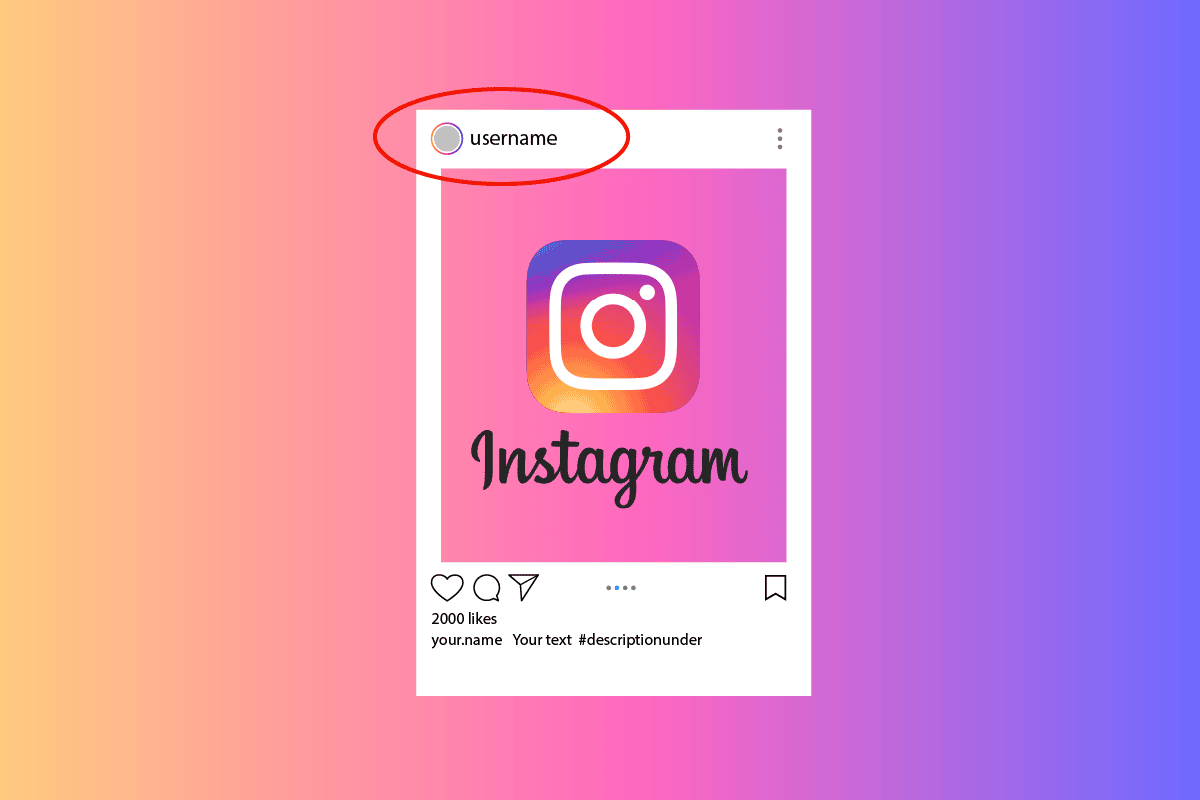
Hvordan du endrer Instagram-navnet ditt
Instagrams intuitive design og omfattende funksjoner har gjort det til en populær plattform for influencere, innholdsskapere og bedrifter. Appen brukes daglig til å dele livsoppdateringer, nyheter og ideer, og den spiller en viktig rolle i suksessen til mange virksomheter over hele verden. I denne digitale tidsalderen er det viktig å ha en unik identitet, og Instagram lar deg endre navnet ditt via «Rediger profil»-delen. Les videre for en trinn-for-trinn-veiledning med illustrasjoner som gjør prosessen enda enklere.
Er det greit å endre Instagram-navnet?
Ja, det er fullt mulig å endre Instagram-navnet ditt. Det er ikke en dårlig praksis så lenge du ikke bruker upassende ord i navnet. Det vil ikke ha negative konsekvenser for kontoen din.
- Vær likevel oppmerksom på at hvis du endrer brukernavnet ditt, vil tidligere henvisninger og interaksjoner med det gamle brukernavnet føre til en «Bruker ikke funnet»-side. Dette kan føre til tap av følgere og visninger.
- I tillegg kan følgerne dine kjenne deg igjen ved ditt gamle brukernavn, og en endring kan få dem til å tro at kontoen din er hacket, eller at de har skrevet feil brukernavn.
Hvor ofte kan du endre brukernavn?
Instagram gir brukerne mulighet til å endre brukernavnet så ofte de ønsker. Det finnes ingen offisiell grense for endring av brukernavn. Etter at du har byttet til et nytt brukernavn, har du imidlertid en 14-dagers periode hvor du kan gå tilbake til det gamle brukernavnet. Instagrams algoritme reserverer nemlig det forrige navnet i tilfelle du skulle ombestemme deg. Etter disse 14 dagene vil det gamle brukernavnet være tilgjengelig for andre.
Hva er begrensningene for endring av brukernavn?
Instagram har satt en grense for hvor mange ganger du kan endre navnet ditt innenfor en gitt periode for å redusere spam og unødvendige navneendringer. Du kan endre navnet ditt maksimalt to ganger i løpet av en 14-dagers periode, noe som betyr at du totalt kan endre navnet ditt fire ganger i måneden. Denne begrensningen ble innført etter at en trend med hyppige navneendringer begynte å skape forstyrrelser på plattformen.
Hvorfor kan jeg ikke endre navnet mitt?
Det er et vanlig problem at Instagram ikke lar deg endre navnet ditt. Her er noen mulige årsaker:
- Du har allerede endret navnet ditt to ganger i løpet av de siste 14 dagene.
- Hvis Instagram-kontoen din ikke er knyttet til en e-postadresse, tillater ikke appen deg å gjøre endringer av sikkerhetshensyn.
Hvordan endre brukernavn på under et minutt
Instagram har gjort det enkelt å endre brukernavnet. Følg denne trinnvise veiledningen for å endre navnet raskt:
1. Åpne Instagram-appen.
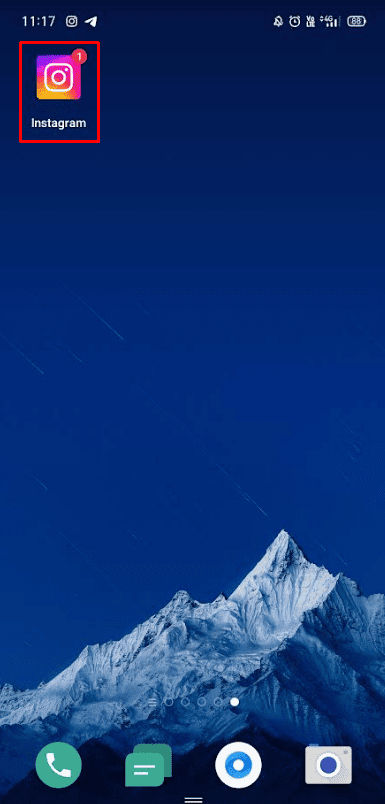
2. Trykk på profilikonet nederst til høyre.
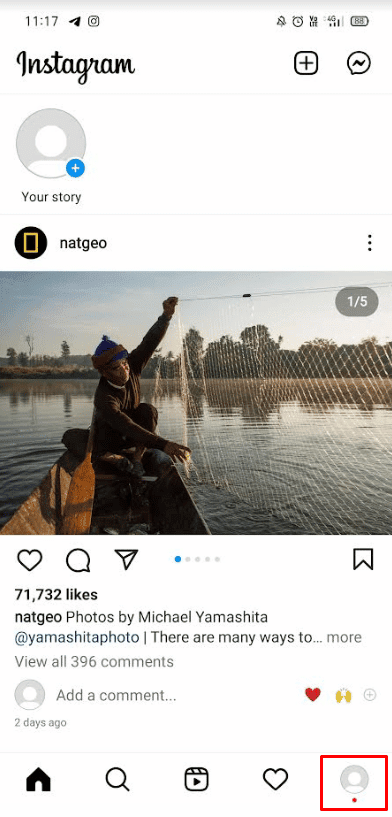
3. Trykk på «Rediger profil» under Instagram-biografien din.

4. Trykk på «Brukernavn». Slett det gamle brukernavnet og skriv inn det nye.
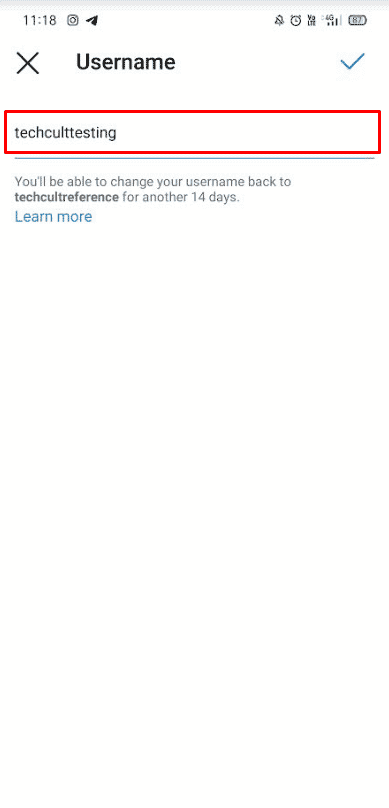
5. Trykk på hakeikonet øverst til høyre.
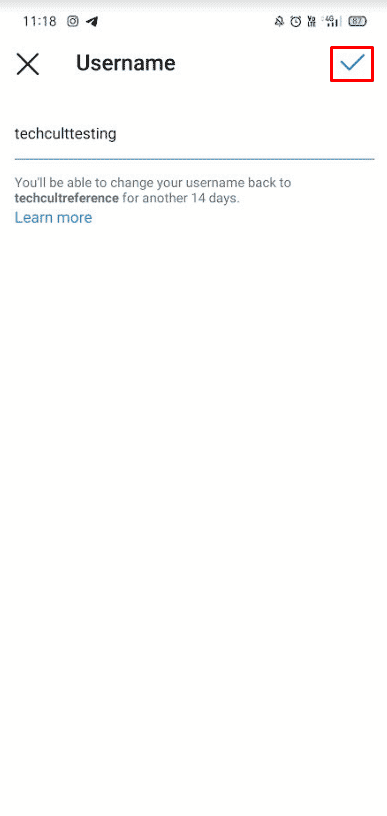
6. Trykk på hakeikonet igjen for å bekrefte endringen.
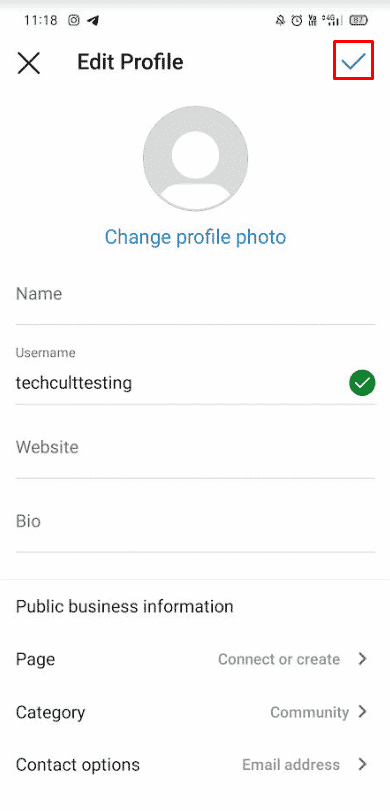
Brukernavnet ditt er nå endret, og du vil se det nye brukernavnet øverst på skjermen.
Hvordan endre navnet før 14 dager har gått?
Hvis du allerede har brukt opp dine to tillatte navneendringer innenfor 14 dager, finnes det dessverre ingen direkte løsning. Det finnes imidlertid noen triks som kan hjelpe:
Metode 1: Bruk et tomt navn
Denne metoden skjuler navnet på profilen din, slik at seerne kun vil se brukernavnet.
1. Start Instagram og trykk på profilikonet nederst til høyre.
2. Trykk på «Rediger profil».
3. Fjern det eksisterende navnet.
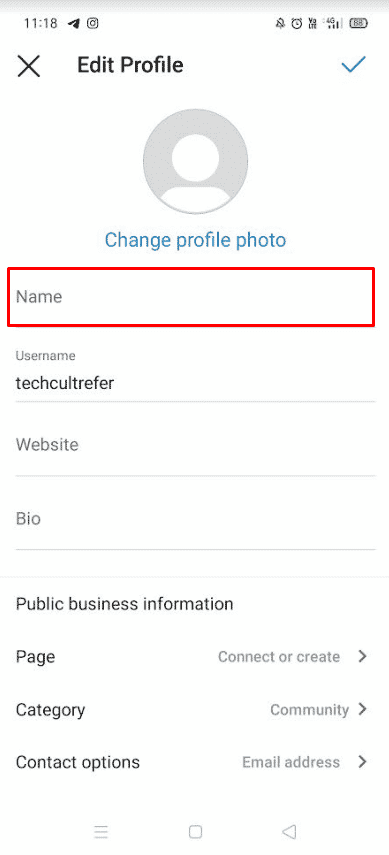
4. Trykk på hakeikonet øverst til høyre.
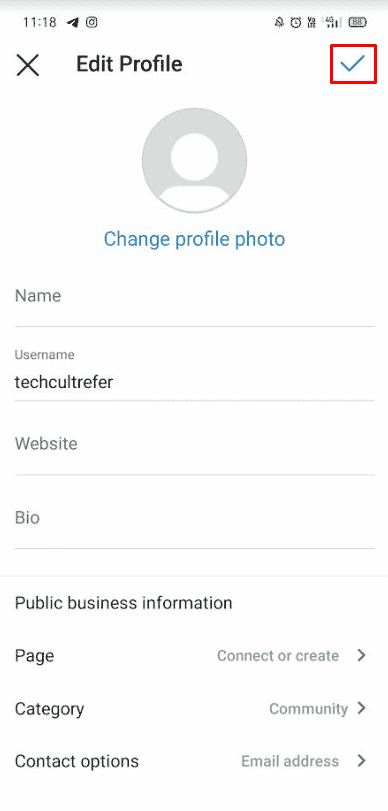
Metode 2: Rapporter et problem
Instagrams kundestøtte kan i enkelte tilfeller gjøre unntak fra regelen om begrenset antall navneendringer, hvis du har en god grunn.
1. Åpne Instagram-appen.
2. Gå til profilen din og trykk på «Rediger profil».
3. Skriv inn det nye navnet du ønsker.
4. Ta et skjermbilde ved å trykke på av/på- og volum ned-knappene samtidig, og trykk deretter på hakeikonet.
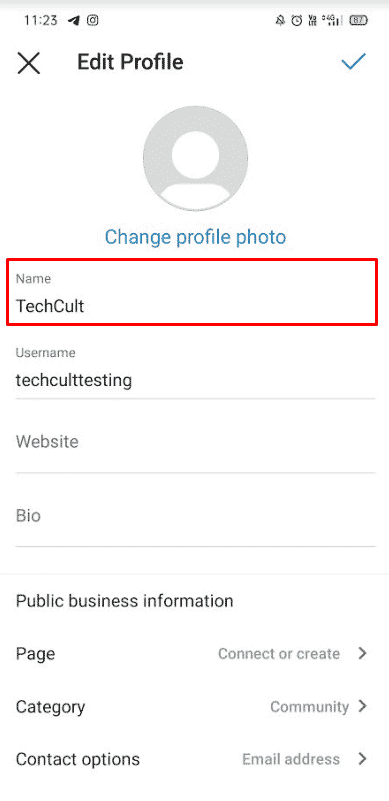
5. Gå tilbake til profilen din og trykk på hamburgerikonet øverst til høyre.
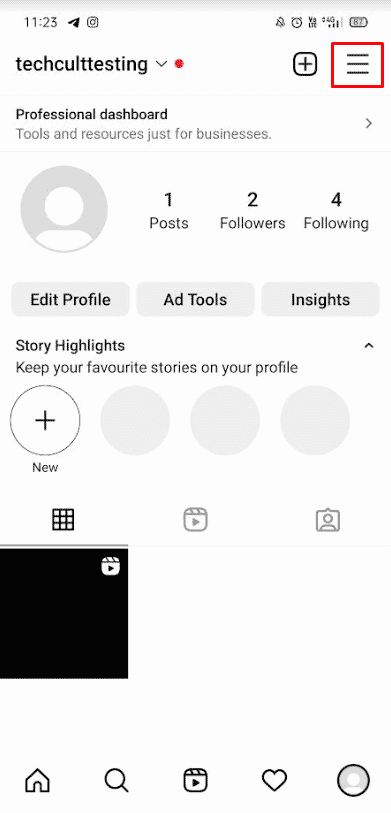
6. Trykk på «Innstillinger» > «Hjelp».

7. Velg «Rapporter et problem».
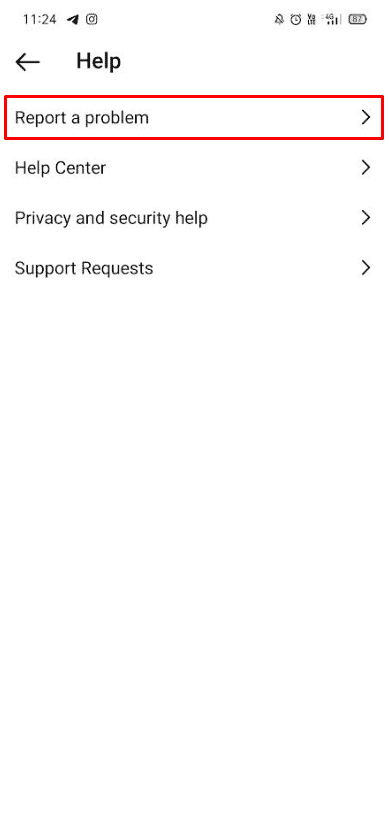
8. Trykk på «Rapporter et problem» igjen i popup-vinduet.
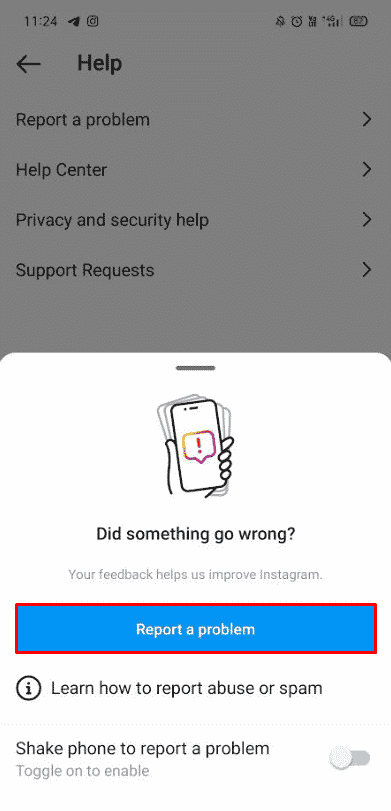
9. Skriv en beskrivelse av problemet og last opp skjermbildet du tok i trinn 4.
10. Trykk på «Neste».

11. Trykk til slutt på «Send rapport».
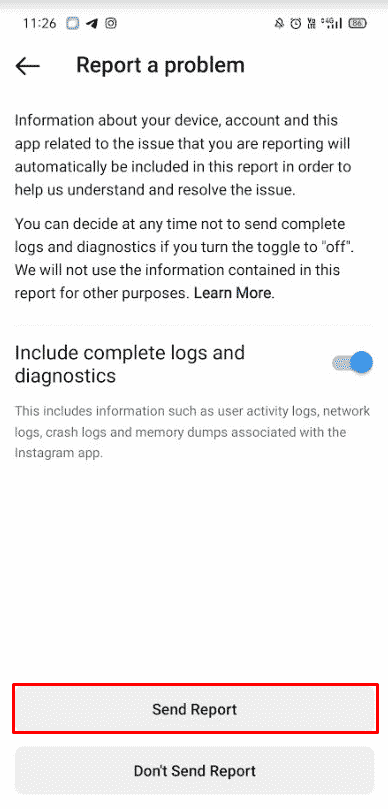
Hvis du er heldig, vil Instagrams kundestøtte gi deg en ny mulighet til å endre navnet ditt.
Finnes det et «hack» for å omgå begrensningene?
Ja, det finnes et slags «hack». Det fungerer ikke slik mange kanskje ønsker, men det lar deg skjule navnet ditt på profilen slik at seerne kun ser brukernavnet.
Hvorfor kan du ikke endre navnet ditt etter 14 dager?
Instagram lagrer det gamle brukernavnet ditt i 14 dager etter at du har endret det. Dette er for at du skal kunne bruke det gamle brukernavnet uten å risikere at noen andre tar det. Etter 14 dager blir brukernavnet tilgjengelig for alle, og den som bruker det først, får det. Hvis du ikke kan endre navnet ditt tilbake til det gamle etter 14 dager, er det sannsynligvis fordi noen andre har tatt over brukernavnet.
Hvordan endre navnet etter to forsøk?
En spøk som gikk viralt på TikTok nylig, fikk mange brukere til å endre navn flere ganger. Hvis du er et av ofrene eller bare ønsker å endre navnet ditt igjen, kan du prøve følgende metoder:
Metode 1: Bruk et tomt navn
Følg trinnene nedenfor:
1. Åpne Instagram og trykk på profilikonet nederst til høyre.
2. Trykk på «Rediger profil» og fjern det eksisterende navnet.
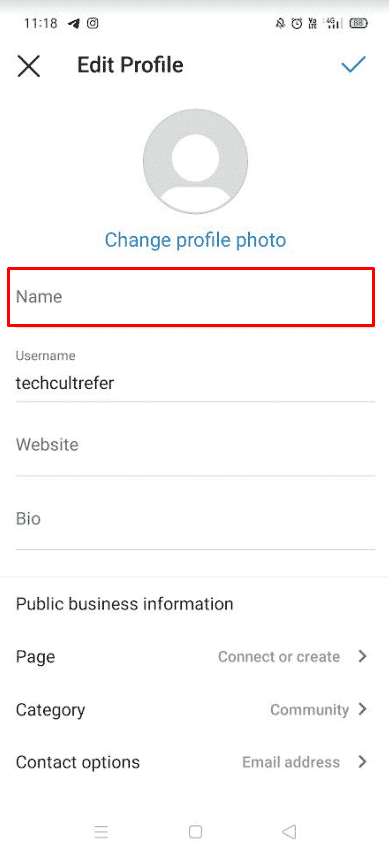
3. Trykk på hakeikonet øverst til høyre.
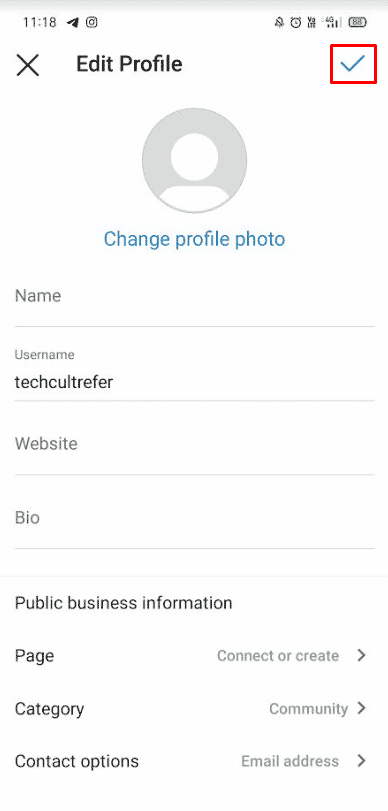
Metode 2: Rapporter et problem
Hvis du er heldig, vil Instagrams kundestøtte gi deg en ny mulighet til å endre navnet. Følg trinnene nedenfor:
1. Åpne Instagram og gå til profilen din.
2. Trykk på «Rediger profil» > «Brukernavn».
3. Skriv inn det nye navnet.
4. Ta et skjermbilde ved å trykke på strøm- og volum ned-knappene samtidig.
5. Trykk på hakeikonet.
6. Gå tilbake til profilen din og trykk på hamburgerikonet øverst til høyre.
7. Trykk på «Innstillinger» > «Hjelp».
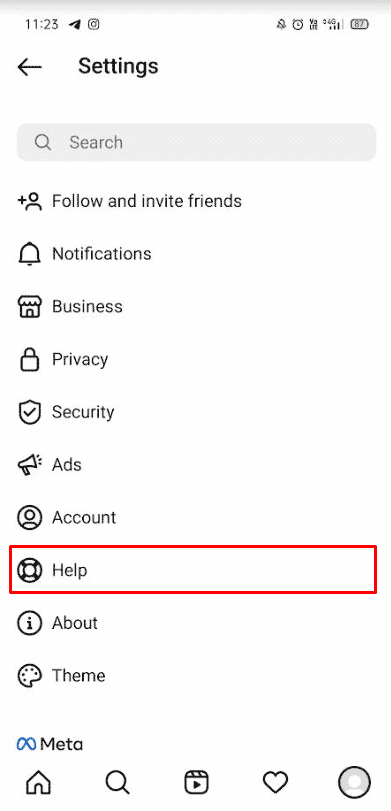
8. Trykk på «Rapporter et problem» to ganger.
9. Skriv en forespørsel om navneendring og last opp skjermbildet.
10. Trykk på «Neste» > «Send rapport».
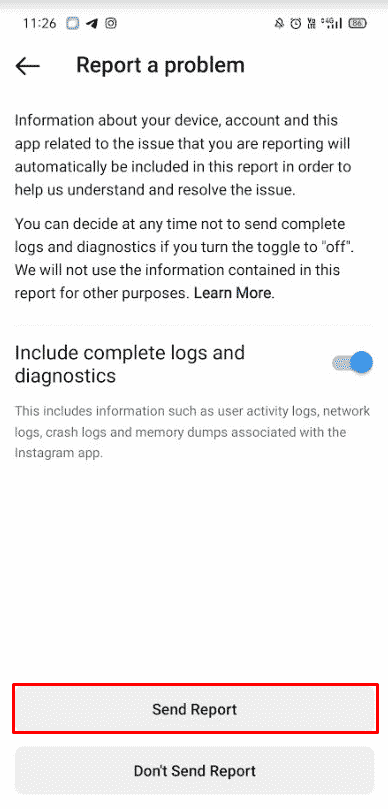
Dette er noen av «hacksene» du kan prøve for å endre brukernavnet ditt.
***
Vi håper denne guiden var nyttig og at du lærte hvordan du kan endre navnet ditt på Instagram. Fortell oss gjerne hvilken metode som fungerte best for deg. Hvis du har spørsmål eller forslag, legg igjen en kommentar i kommentarfeltet nedenfor. Gi oss også gjerne tilbakemelding på hva du ønsker å lære mer om i fremtiden.